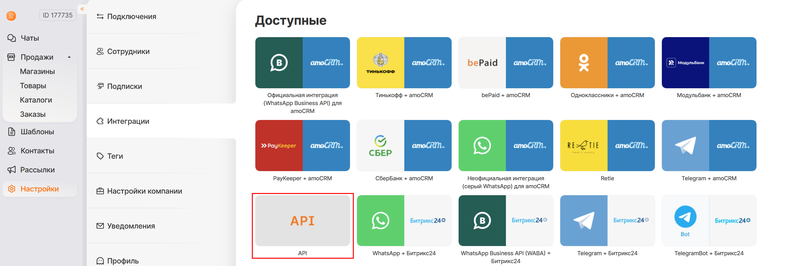- Платформа PARTS SOFT /
- Возможности /
- Интеграция с сервисом Radist.Online для уведомлений через WhatsApp
Интеграция с сервисом Radist.Online для уведомлений через WhatsApp
К магазину запчастей на платформе PARTS SOFT можно подключить сервис Radist.Online, который позволяет рассылать оповещения клиентам через WhatsApp, а также предоставляет интерфейс для общения с клиентами всем менеджерам через один аккаунт.
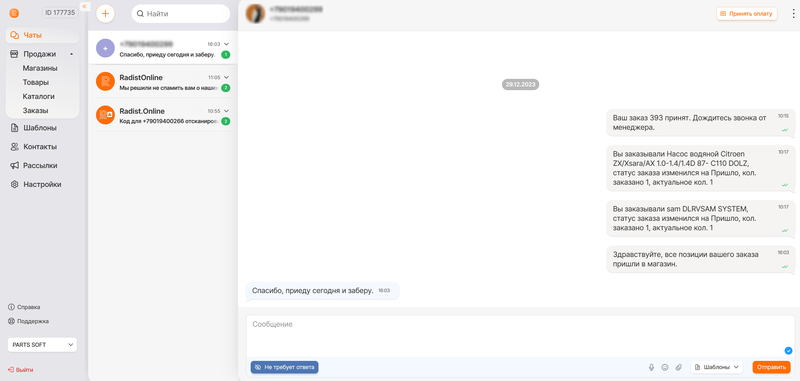
Настройка на стороне сервиса Radist.Online
ШАГ 1. Зарегистрируйтесь в сервисе Radist.Online. На указанный Email будет отправлена ссылка для подтверждения регистрации.
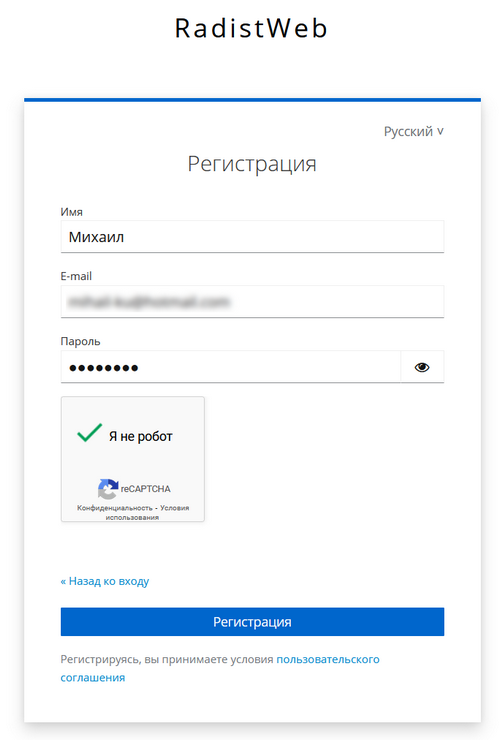
Форма регистрации
ШАГ 2. Перейдите по ссылке из письма и на открывшейся странице выполните следующие действия:
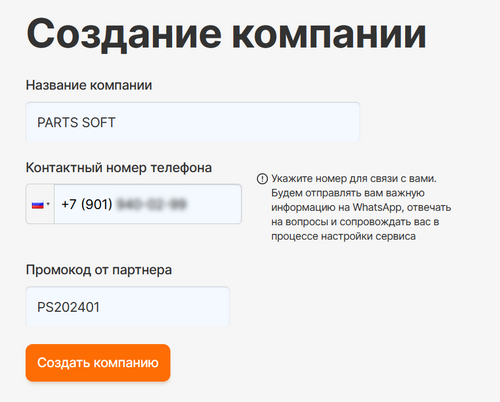
Создание компании
- Название вашей компании.
- Контактный номер телефона. Он будет использоваться для связи с поддержкой сервиса и получения важной информации.
- Промокод от партнера. Укажите код PS202401 для получения 14-дневного тестового периода.
ШАГ 3. В личном кабинете Radist.Online перейдите в раздел Настройки → Интеграции — API.
Настройки интеграции
ШАГ 4. Активируйте все галочки с разделами API и нажмите кнопку Подключить интеграцию с API.

Выбор прав доступа к разделам в API
ШАГ 5. В модальном окне скопируйте API ключ и сохраните в безопасном месте. Он будет нужен на этапе настройки интеграции на стороне PARTS SOFT.
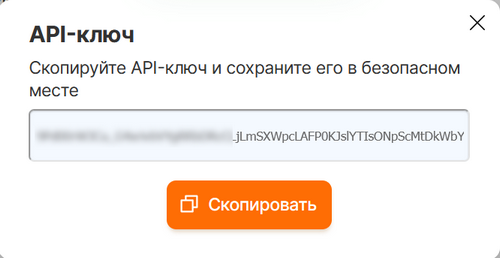
Получение API ключа
ШАГ 6. В личном кабинете Radist.Online перейдите в раздел Настройки → Подключения — WhatsApp.
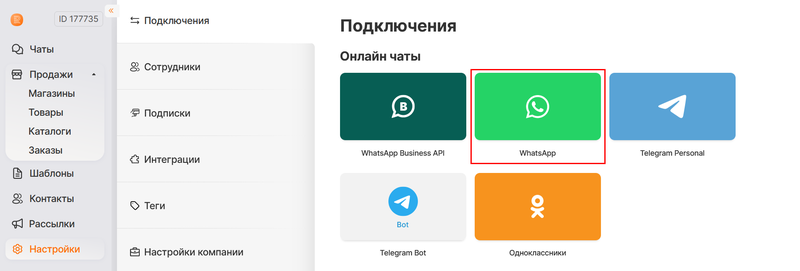
Переход к подключению WhatsApp
ШАГ 7. На открывшейся странице прочитайте правила использования, во избежание блокировки со стороны WhatsApp и выполните следующие действия:
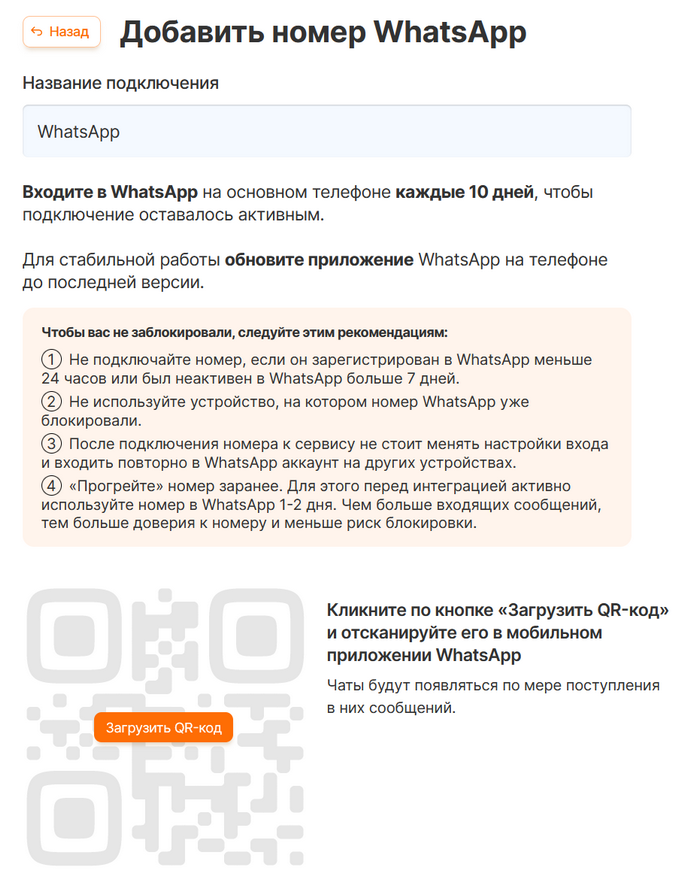
Настройка подключения
- Укажите название подключение. Оно будет отображаться в списке всех WhatsApp подключений.
- Нажмите кнопку Загрузить QR-код и отсканируйте появившийся код в мобильном приложении WhatsApp. Это необходимо, чтобы ваши чаты с клиентами подгружались в личный кабинет.
ШАГ 8. В разделе Настройки → Сотрудники добавьте менеджеров вашего интернет магазина для доступа к интерфейсу. Для этого:
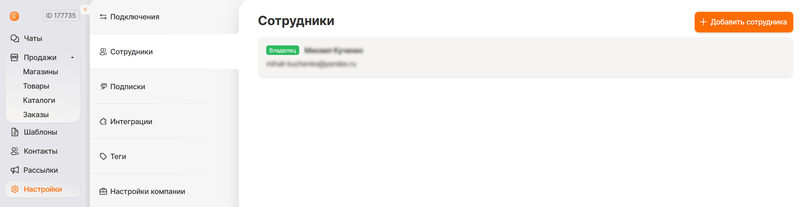
Список сотрудников
- Нажмите кнопку Добавить сотрудника.
- Скопируйте ссылку на регистрацию и отправьте сотруднику.
- После регистрации сотрудник подключится к вашей организации.
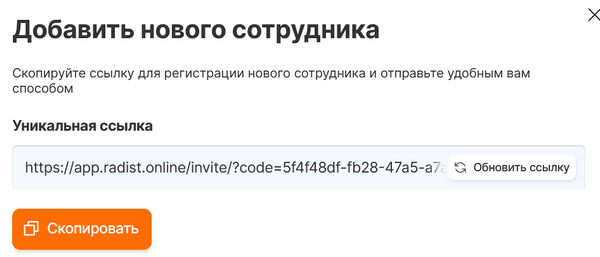
Приглашение сотрудника в команду
Благодаря этому, добавленные сотрудники смогут общаться с клиентами через один аккаунт в WhatsApp прямо внутри интерфейса Radist.Online.
Настройка на стороне системы PARTS SOFT
ШАГ 1. Перейдите в раздел админпанели Служебные → SMS и мессенджеры → Сервисы и нажмите кнопку с лого Radist.Online.
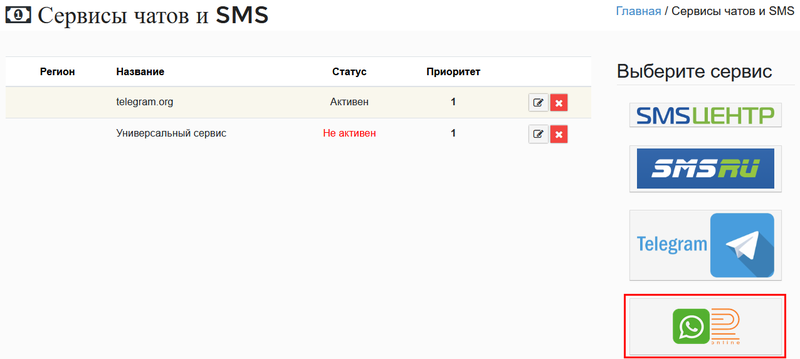
Переход к настройкам сервиса
ШАГ 2. На странице настройки сервиса укажите:
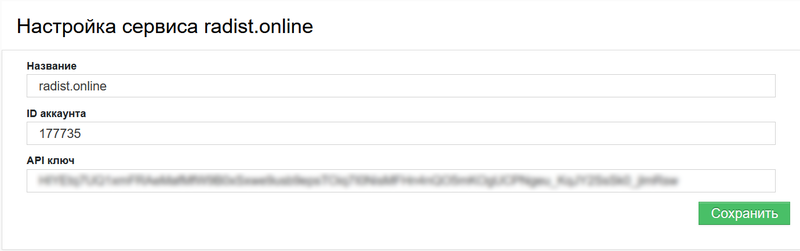
Первоначальная настройка сервиса
- Название сервиса. Оно будет отображаться на странице подключенных сервисов.
- ID аккаунта. Номер вашего аккаунта Radist.Online отображается в личном кабинете — на каждой его странице в левом верхнем углу (см. фото «Настройки интеграции»).
- API ключ. Скопированный ключ, полученный на шаге 5 (см. раздел «Настройка на стороне сервиса Radist.Online»).
Нажмите кнопку Сохранить. Если данные указаны правильные, то откроется расширенная форма настройки сервиса.
ШАГ 3. В выпадающем списке Выберите канал для отправки выберите WhatsApp / whatsapp. Дополнительно вы можете:
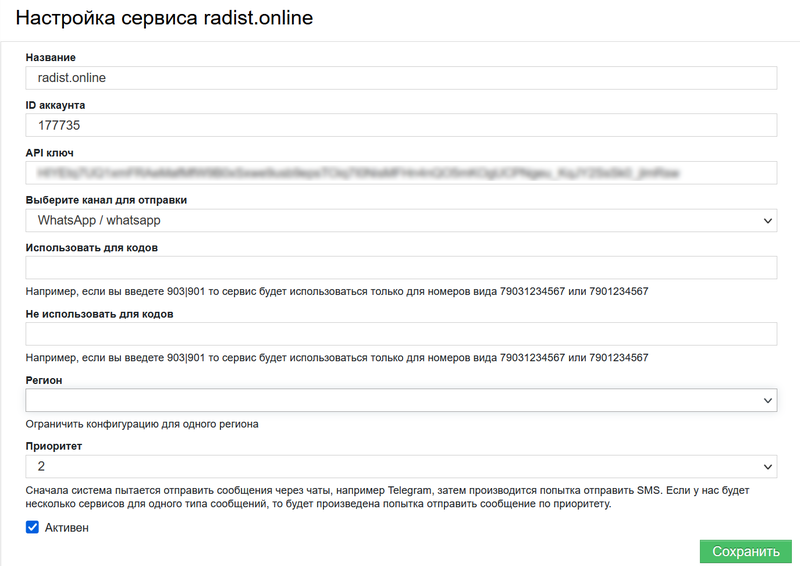
Настройки сервиса
- Использовать для кодов. Разрешить отправку уведомлений только на номера определенных операторов.
- Не использовать для кодов. Запретить отправку уведомлений на номера определенных операторов.
- Регион. Выбрать регионы в которых будет работать подключаемый сервис. Если поле оставить пустым, то сервис будет участвовать в рассылке оповещений по всем активным регионам.
- Приоритет. Данный параметр определяет порядок отправки сообщений через настраиваемый сервис.
ШАГ 4. Для активации сервиса включите галочку Активен и нажмите кнопку Сохранить. Теперь клиенты будут получать сообщения в WhatsApp согласно настройкам оповещений.
Настройка уведомлений
Бот отправляет клиентам уведомления о следующих событиях:
- о переходе заказа в какой-то статус, если в его настройках указано сообщение и стоит галочка Отправлять SMS уведомления (см. пример настройки для статуса "В работе");
- о подтверждении заказа, если в меню Служебные → Шаблоны html настроен шаблон Смс уведомление подтверждение заказа;
- о собранном заказе, если в меню Служебные → Шаблоны html настроен шаблон Заказ собран;
- о пополнении баланса, если в меню Служебные → Шаблоны html настроен шаблон Уведомление о зачислении на баланс;
При необходимости отправку уведомлений о пополнении баланса можно отключить для всех клиентов. Для этого в разделе Сайт → Общие настройки активируйте опцию Отключить уведомление при пополнении баланса.
- и в других, если в меню Служебные → Шаблоны html настроены соответствующие шаблоны в блоке Шаблоны SMS.
Ниже рассмотрены примеры настройки уведомлений.
Пример 1. О принятом заказе (на основе шаблона SMS)
ШАГ 1. Переходим в раздел админпанели Служебные → Шаблоны html.
ШАГ 2. Выбираем шаблон Смс уведомление подтверждение заказа.
ШАГ 3. Изменяем текст сообщения на приведенный ниже и нажимаем Сохранить.
{% if notification_service_code == 'radist' %}
<b>Ваш заказ</b> {{order.order_id}}принят. Дождитесь звонка от менеджера: {{order.customer.user.phone}}
{% else %}
Ваш заказ {{order.order_id}} принят. Дождитесь звонка от менеджера: {{order.customer.user.phone}}
{% endif %}
Сообщение до элемента {% else %} будет использоваться в уведомлениях отправляемых через Radist, а после — для SMS-рассылок и других сервисов оповещений.
Пример 2. О смене статуса позиции и всего заказа
ШАГ 1. В разделе админпанели Справочники → Статусы заказов переходим к редактированию статуса "В работе" (кнопка с ручкой в его строке).
ШАГ 2. На странице его настройки находим блок Настройка уведомлений о смене статуса.
ШАГ 3. На вкладке Настройка SMS уведомлений о статусе позиции:
- устанавливаем галочку Отправлять SMS уведомления;
- в поле Текст уведомления добавляем приведенный ниже текст и нажимаем Сохранить.
{% if notification_service_code == 'radist' %}
<b>Вы заказывали:</b>
<b>Позиция</b> → {{order_item.detail_name}} {{order_item.oem}} {{order_item.make_name}}
• новый статус → {{order_item.status.name}}
• заказанное кол. → {{order_item.qnt}}
• актуальное кол. → {{order_item.current_qnt}}
{% endif %}
ШАГ 4. На вкладке Настройка SMS уведомлений о статусе всего заказа:
- устанавливаем галочку Отправлять SMS уведомления;
- в поле Текст уведомления добавляем приведенный ниже текст и нажимаем Сохранить.
{% if notification_service_code == 'radist' %}
<b>Данные по заказу:</b>
{% for item in order.order_items %}
<b>Позиция</b> → {{item.detail_name}} {{item.oem}} {{item.make_name}}
• новый статус → {{item.status.name}}
• заказанное кол. → {{item.qnt}}
• актуальное кол. → {{item.current_qnt}}
{% endfor %}
{% endif %}

Примеры сообщений о смене статуса
Пример 3. Прямая ссылка на оплату заказа для статуса Ожидает оплаты
ШАГ 1. В разделе админпанели Справочники → Статусы заказов переходим к редактированию статуса "Ожидает оплаты" (кнопка с ручкой в его строке).
ШАГ 2. На странице его настройки находим блок Настройка уведомлений о смене статуса.
ШАГ 3. На вкладке Настройка SMS уведомлений о статусе всего заказа:
- устанавливаем галочку Отправлять SMS уведомления;
- в поле Текст уведомления добавляем приведенный ниже текст и нажимаем Сохранить.
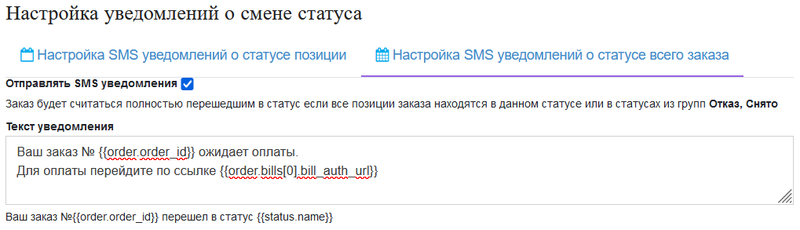
Ваш заказ № {{order.order_id}} ожидает оплаты.
Для оплаты перейдите по ссылке {{order.bills[0].bill_auth_url}}
Результаты интеграции
После успешной настройки и подключения сервиса, в разделе Чаты личного кабинета Radist.Online будет список диалогов со всеми клиентами, которым были отправлены сообщения через систему PARTS SOFT. Здесь же можно продолжать диалог с клиентами и пользоваться шаблонами для быстрой отправки сообщений.
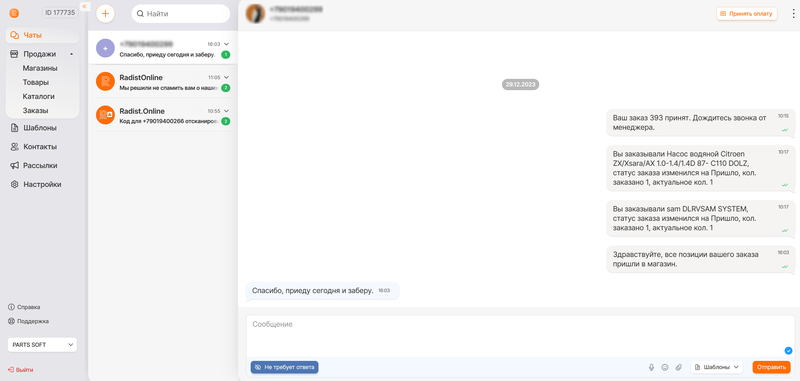
Раздел Чаты в сервисе Radist.Online
Нажимая кнопку «Отправить» вы соглашаетесь на обработку персональных данных